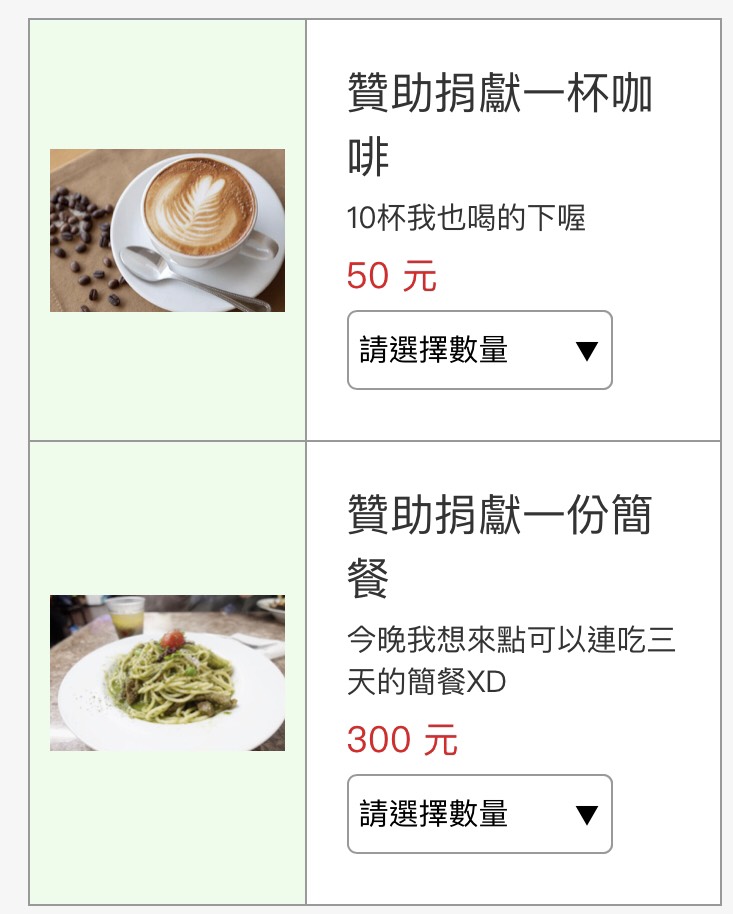有時候遇上電腦開機黑屏而無法正常繼續運作的情況,會造成電腦開機黑屏的原因很多,例如:
- Windows 安裝不完整
- Windows更新後造成
- 新安裝的軟體與驅動程式的衝突
- 顯示卡問題
- 過熱
- 電源問題
以上所有可能導致Windows卡在黑屏的狀態,而電腦黑屏也有可能是顯卡造成的,尤其是一些號稱高效能的小筆電更易發生,例如 Microsoft Surface Pro 。
「PassFab Computer Management」是由「PassFab」軟體公司所開發專針對Windows系統的修復軟體,可用於處理電腦無法開機、電腦黑屏主機在運作、重設密碼、資料救援等需求,也可智慧修復 Windows系統上超過30,000個不同的問題。

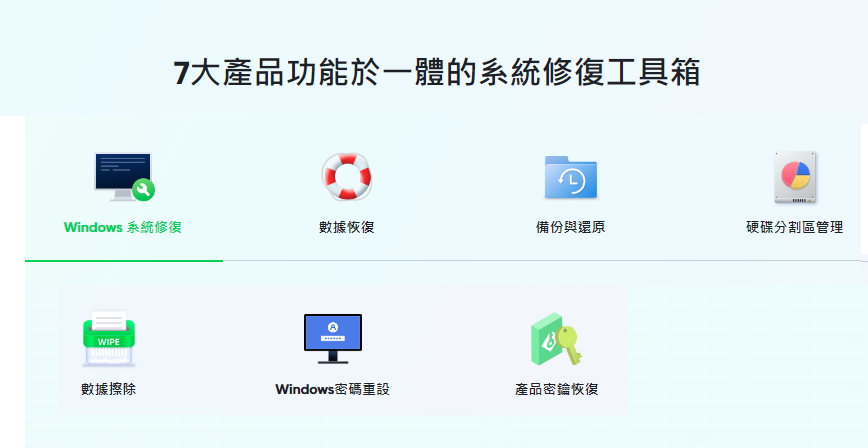
一、軟體下載
二、使用簡介
1、製作開機碟(隨身碟)
使用一般的隨身碟就可以了,但須是沒有儲存重要資料的隨身碟,因為裡面資料會被清空。
把隨身碟插入另一台正常的電腦,此電腦先安裝好【PassFab Computer Management】,再啟動軟體如下圖,




2、使用開機碟來重開機
將開機碟插入無法啟動或有問題的那台電腦後,按下重開機。
在重開機的過程中,請連續按下 “F12 “或 “ESC “進入開機選單(Boot menu),另一個說法就是要進入BIOS,如果不懂得如何進入開機選單中,可以參考軟體內建整理好的方式,各廠牌電腦都有。

再來進入開機選單或BIOS畫面之後,選擇那支開機碟的名稱來開機,下圖僅是示意,因每個人的隨身碟名稱都不一樣。

3、開始修復
當從隨身碟開機成功後,就會自動進入下圖的修復介面,再來就選擇你遇上的問題來進行下一步處理。

例如我的問題是電腦黑屏當機,我就選擇「系統啟動修復」。
一般出問題的都是C碟,所以就先選本地磁片(C:)。

修復成功後,就按下重啟即可。

4、其它功能
除了修復系統問題,此軟體還可以幫你找回Windows密碼、Windows系統註冊序號、備份還原等等,一應具全,更多的使用方式可以參考官方說明。
三、軟體取得方案
此「PassFab Computer Management」有試用版,可以先下載試用看看,不過試用版的修復功能有所限制。
付費版可以參考軟體官網參考費用方案,有分個人版與企業版的方案,本站也提供了七折的優惠碼 : 『PFCMYYBJ』,輸入後可以享七折片優惠。
四、總結
當電腦出問題時,也不見得要馬上送修或重灌系統,可以先試試這套「PassFab Computer Management」來處理解決電腦死當、電腦黑屏、忘記密碼、無法開機、系統修復、硬碟分割等等常見問題,在家即可自行處理,有興趣的話可以參考看看。